Loris

L'originale di questo tutorial lo trovi qui

Ringrazio Tine per avermi permesso di tradurre questo tutorial
Tutorial creato con PhotoFiltre Studio versione 10.0.0 e tradotto con la versione 10.4.0
Materiale qui
Filtri usati qui: Medhi (da mettere nella cartella Plugins 8BF) e Unlimited 2
Puoi trovare informazioni utili sull'installazione dei filtri qui

|
Porta con te la freccia per tenere il segno al tuo lavoro |
Preparazione
Metti in primo piano un colore blu scuro e in secondo piano un colore blu chiaro.
I colori da me scelti sono: in primo piano R 60 / V 81 / B 100 e in secondo piano R 202 / V 213 / B 223
1. File/Nuovo di 550 x 550 px colore bianco.
Apri il tube "Mask Layer2_bleu".
Immagine/Dimensione immagine: metti 550 px di larghezza. Modifica/Copia e incolla sul tuo lavoro.
Filtro/Colore/Filtro colorato (colore quello di primo piano):
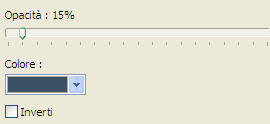
Filtro/Trama/Retinatura larga.
Filtro/Rilievo/Diminuisci rilievo.
2. Apri il tube della cornice "SD CE FOLDED RIBBON FRAME 2_bleu".
Immagine/Dimensione immagine:
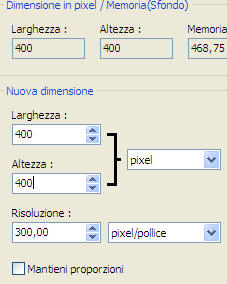
Modifica/Copia e incolla sul tuo lavoro.
Livello/Opzioni:
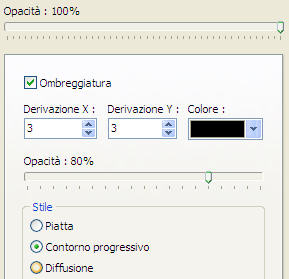
Livello/Duplica per tre volte. Ottieni quattro cornici.
3. Posizionati sul livello 2 (la prima cornice).
Livello/Trasformazione/Trasformazione libera: cambia solo il valore dell'angolo e metti -25%.
Posizionati sul livello 3 (la seconda cornice).
Livello/Trasformazione/Trasformazione libera: cambia solo il valore dell'angolo e metti +25%.
Posizionati sul livello 4 (la terza cornice).
Livello/Trasformazione/Trasformazione libera: cambia solo il valore dell'angolo e metti +45%.
Posizionati sul livello 5 (la quarta cornice).
Cambia la modalità di miscela del livello da normale a diminuisci.
Devi ottenere questo:
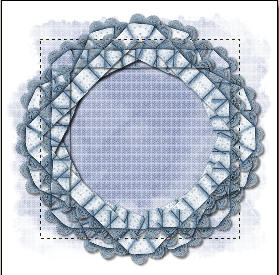
4. Apri il tube del bimbo "enfant26". Immagine/Dimensione immagine: metti l'altezza a 375 px.
Modifica/Copia e incolla.
Regolazione/Contrasto automatico.
Livello/Opzioni (colore quello di primo piano):
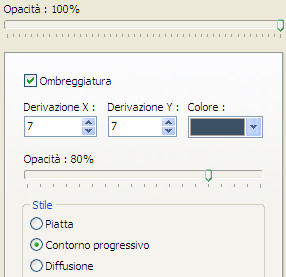
5. Posizionati sul livello dello sfondo (livello 1).
Immagine/Contorno esterno: larghezza 1 e colore di primo piano.
Immagine/Contorno esterno: larghezza 38 e colore bianco.
Prendi lo strumento bacchetta magica (tolleranza 30 e colore non spuntato).
Seleziona la bordatura bianca.
Filtro/Filtro 8BF/Medhi/Wavy Lab 1.1:
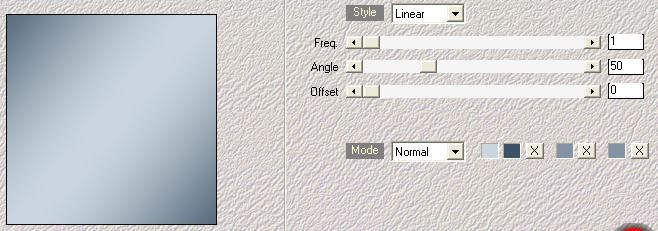
Filtro/Filtro 8BF/Unlimited 2/Color Effects/Invert Lightness, Keep Color.
Selezione/Inverti.
Filtro/Effetti creativi/Contorno progressivo (colore quello di primo piano):
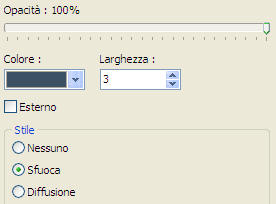
Selezione/Nascondi selezione.
Immagine/Contorno esterno: larghezza 2 e colore bianco.
6. Posizionati sul livello 6 (il bambino).
Apri il tube "noeud_SD CE BOW 1_bleu". Immagine/Dimensione immagine: metti la larghezza a 200 px.
Modifica/Copia e incolla.
Clic tasto destro del mouse sulla vignetta e scegli Trasformazione libera: cambia solo il valore dell'angolo e metti -30°.
Posiziona nell'angolo in alto a sinistra.
Doppio clic sulla vignetta di questo livello (colore quello di primo piano):
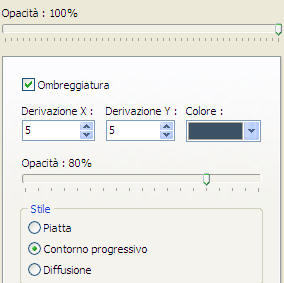
7. Apri il tube "noeud_SD CE BOW 3_bleu". Immagine/Dimensione immagine: metti l'altezza a 300 px.
Modifica/Copia. Torna al tuo lavoro. Modifica/Incolla.
Posiziona nell'angolo in alto a destra.
Doppio clic sulla vignetta di questo livello (colore quello di primo piano):
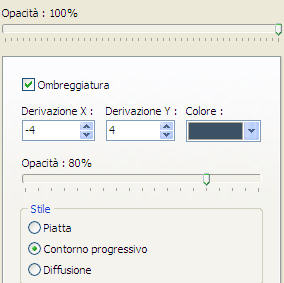
8. Apri il tube della rosa blu "SD CE ROSE_bleu". Immagine/Dimensione immagine: metti l'altezza a 325 px.
.Immagine/Trasformazione/Simmetria orizzontale/Sfondo.
Modifica/Copia e incolla. Posiziona in basso a sinistra.
Doppio clic del mouse sul tube:
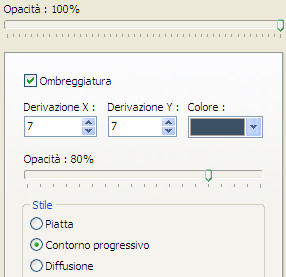
Livello/Duplica.
Livello/Trasformazione/Simmetria orizzontale.
Posiziona a destra.
Aggiungi la tua firma. Livello/Unisci tutti i livelli.
File/Salva con nome in formato jpeg compressione 100 e standard.
Tutorial tradotto da Byllina il 28 settembre 2011
e registrato su TWI

Tradotti Tine
Home |